设置教程:如何停止更新win11
来源:系统家园
时间:2024-01-15 12:41:23 102浏览 收藏
从现在开始,我们要努力学习啦!今天我给大家带来《设置教程:如何停止更新win11》,感兴趣的朋友请继续看下去吧!下文中的内容我们主要会涉及到等等知识点,如果在阅读本文过程中有遇到不清楚的地方,欢迎留言呀!我们一起讨论,一起学习!
在win11系统里,我们可能不想要自动检测更新,但是不知道win11停止更新怎么设置,其实只要打开设置,在系统更新设置里面就可以停止更新了。
win11停止更新设置教程:
1、首先点开任务栏里的“开始菜单”
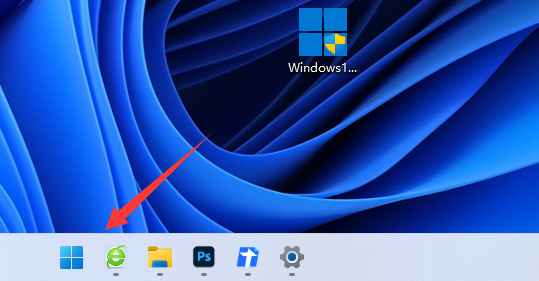
2、接着打开开始菜单里的“设置”
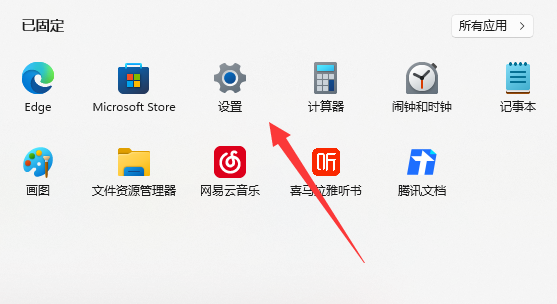
3、然后进入左下角的“Windows更新”
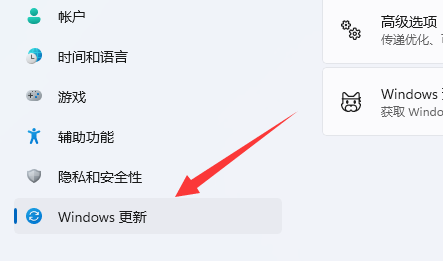
4、进入后,就能看到右边的“暂停更新”了。
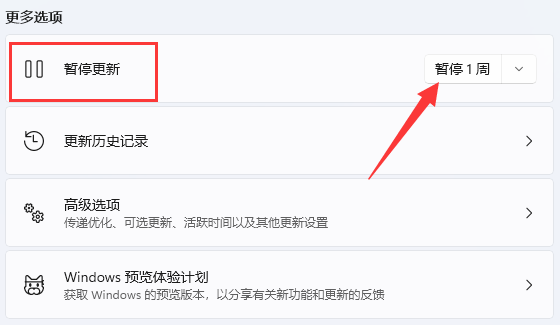
5、点开右边时间即可设置暂停时间,最多可以设置5周。
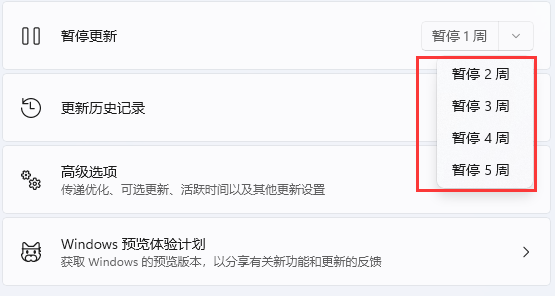
理论要掌握,实操不能落!以上关于《设置教程:如何停止更新win11》的详细介绍,大家都掌握了吧!如果想要继续提升自己的能力,那么就来关注golang学习网公众号吧!
声明:本文转载于:系统家园 如有侵犯,请联系study_golang@163.com删除
相关阅读
更多>
-
501 收藏
-
501 收藏
-
501 收藏
-
501 收藏
-
501 收藏
最新阅读
更多>
-
372 收藏
-
496 收藏
-
265 收藏
-
287 收藏
-
213 收藏
-
264 收藏
-
492 收藏
-
451 收藏
-
480 收藏
-
178 收藏
-
288 收藏
-
368 收藏
课程推荐
更多>
-

- 前端进阶之JavaScript设计模式
- 设计模式是开发人员在软件开发过程中面临一般问题时的解决方案,代表了最佳的实践。本课程的主打内容包括JS常见设计模式以及具体应用场景,打造一站式知识长龙服务,适合有JS基础的同学学习。
- 立即学习 543次学习
-

- GO语言核心编程课程
- 本课程采用真实案例,全面具体可落地,从理论到实践,一步一步将GO核心编程技术、编程思想、底层实现融会贯通,使学习者贴近时代脉搏,做IT互联网时代的弄潮儿。
- 立即学习 516次学习
-

- 简单聊聊mysql8与网络通信
- 如有问题加微信:Le-studyg;在课程中,我们将首先介绍MySQL8的新特性,包括性能优化、安全增强、新数据类型等,帮助学生快速熟悉MySQL8的最新功能。接着,我们将深入解析MySQL的网络通信机制,包括协议、连接管理、数据传输等,让
- 立即学习 500次学习
-

- JavaScript正则表达式基础与实战
- 在任何一门编程语言中,正则表达式,都是一项重要的知识,它提供了高效的字符串匹配与捕获机制,可以极大的简化程序设计。
- 立即学习 487次学习
-

- 从零制作响应式网站—Grid布局
- 本系列教程将展示从零制作一个假想的网络科技公司官网,分为导航,轮播,关于我们,成功案例,服务流程,团队介绍,数据部分,公司动态,底部信息等内容区块。网站整体采用CSSGrid布局,支持响应式,有流畅过渡和展现动画。
- 立即学习 485次学习
